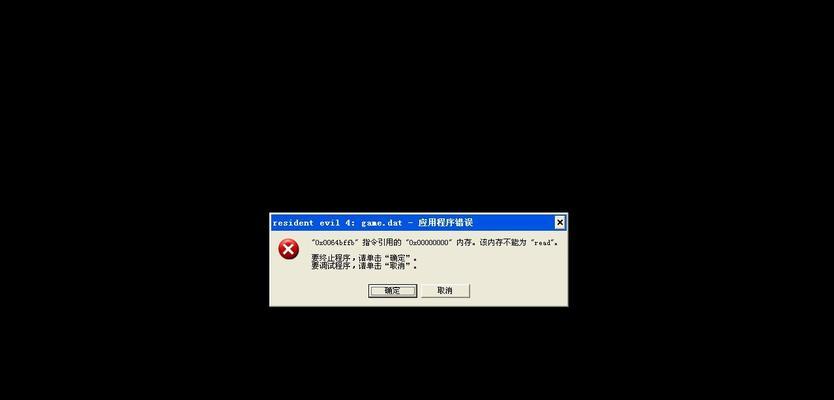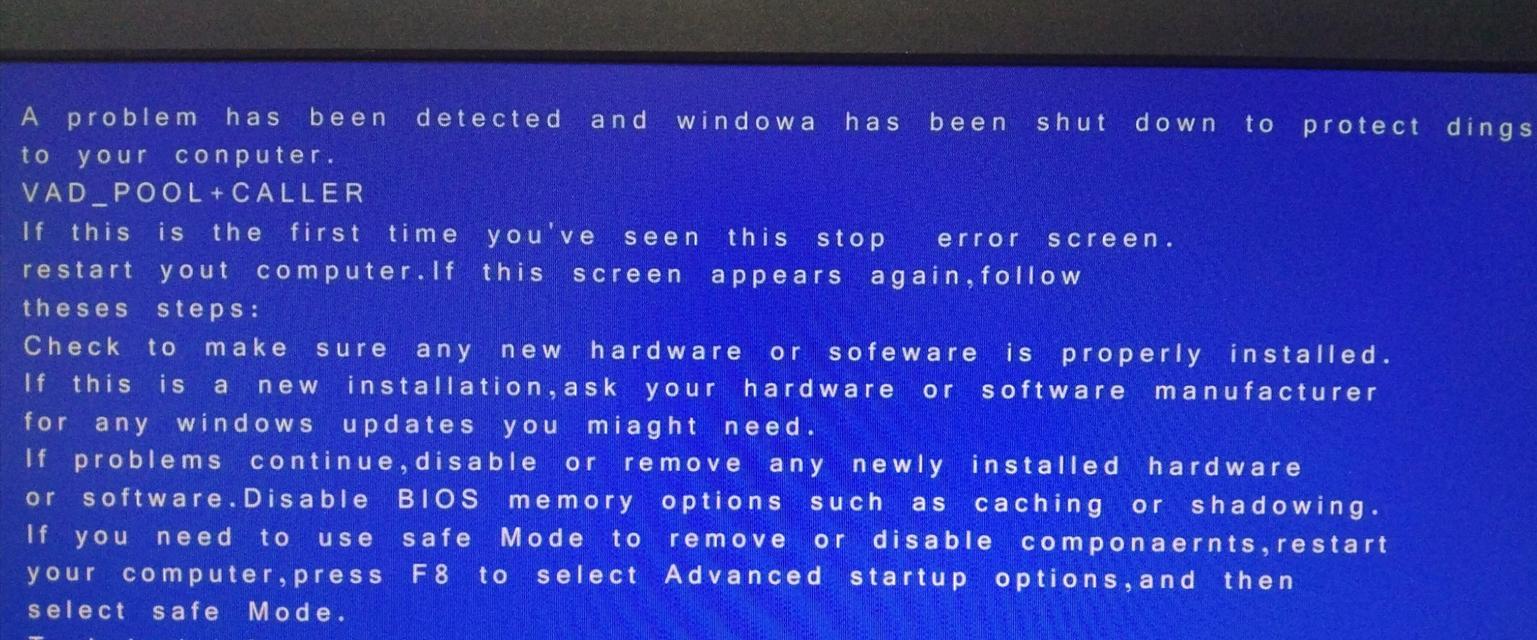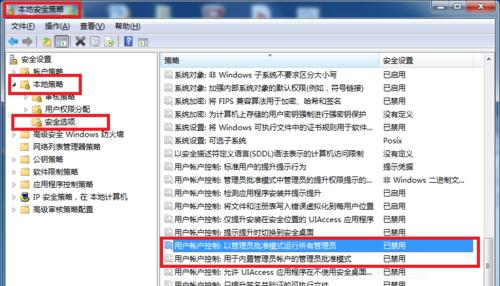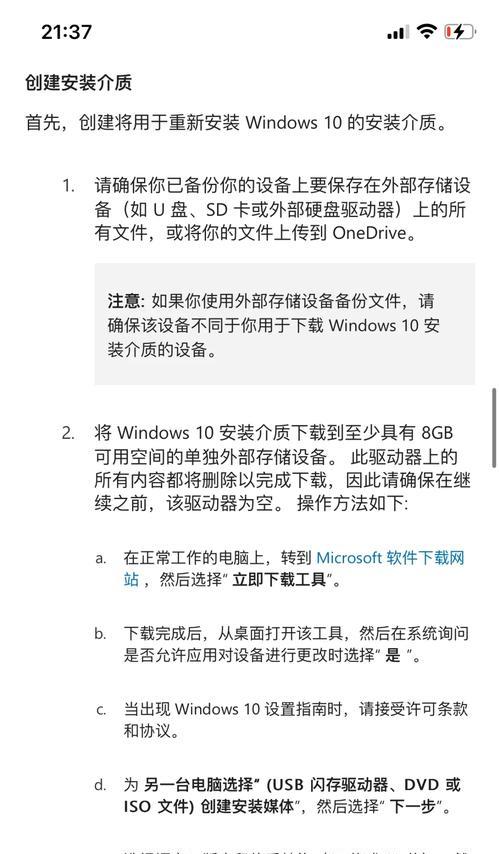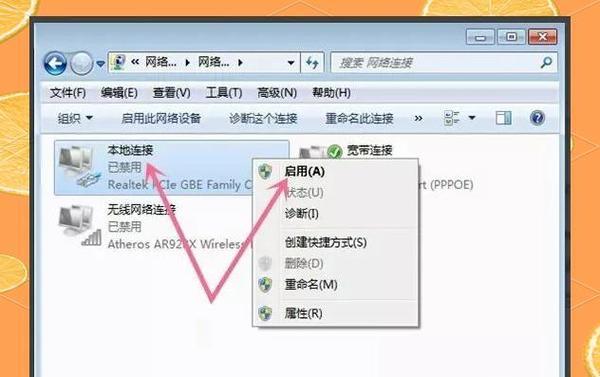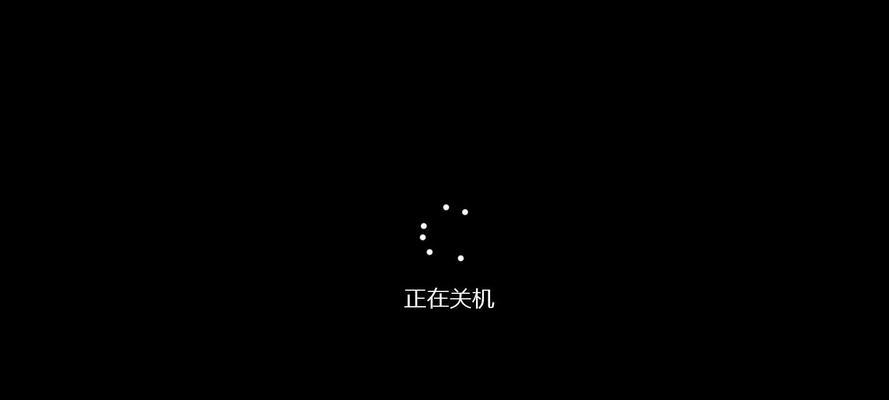在现代社会中,电脑已经成为人们生活和工作中不可或缺的一部分。然而,由于各种原因,我们有时需要重新安装操作系统。而使用U盘进行系统安装已经成为最常见和方便的方法之一。本文将详细介绍如何在联想电脑上使用U盘安装系统,方便大家的操作。
准备工作
1.检查U盘是否为空,确保其容量足够存放安装镜像文件。
2.下载合适的操作系统镜像文件,如Windows10。
3.使用专业软件制作启动U盘,如Rufus。
制作启动U盘
1.插入U盘,并打开Rufus软件。
2.在Rufus界面选择U盘的名称和文件系统。
3.点击“选择”按钮,导入之前下载好的操作系统镜像文件。
4.确认设置无误后,点击“开始”按钮,等待制作完成。
设置电脑启动项
1.将制作好的启动U盘插想电脑,并重启电脑。
2.在联想电脑开机过程中按下指定的快捷键(通常是F12),进入启动项选择界面。
3.使用方向键选择U盘启动项,按下回车键确认选择。
进入系统安装界面
1.电脑将自动从U盘启动,并进入操作系统安装界面。
2.在安装界面中选择语言、时区等个性化设置,并点击“下一步”按钮。
3.阅读并同意许可协议后,点击“同意”按钮继续。
4.选择安装类型,如全新安装或升级安装。
分区设置
1.根据个人需求,选择硬盘分区方案。
2.可选择新建分区、删除分区、调整分区大小等操作。
3.点击“下一步”按钮进行下一步操作。
开始安装系统
1.确认分区设置无误后,点击“开始安装”按钮。
2.系统将自动开始安装,并进行文件复制和系统配置等过程。
3.安装过程可能需要一段时间,请耐心等待。
设置个人信息
1.安装完成后,根据提示设置个人电脑名称和密码等信息。
2.点击“下一步”按钮,继续后续设置。
更新驱动和系统补丁
1.进入系统后,及时更新联想电脑的驱动程序和系统补丁。
2.通过联想官方网站或Windows自动更新进行更新。
安装常用软件
1.根据个人需求,安装常用的办公软件、浏览器等应用程序。
2.注意选择可信的软件来源,避免安装恶意软件。
备份重要文件
1.在安装完成后,及时备份重要文件和数据。
2.可使用外接硬盘、云存储等方式进行备份。
优化系统设置
1.针对个人需求,进行系统性能优化设置。
2.可调整电源计划、关闭不必要的自启动程序等。
安装常用工具
1.根据个人需求,安装一些常用的工具软件,如杀毒软件、压缩解压软件等。
测试系统稳定性
1.完成所有设置后,进行系统稳定性测试。
2.可通过运行大型应用程序、游戏等方式测试系统的稳定性。
疑难问题排查
1.如果在安装过程中出现问题,可参考联想官方文档或在线社区解决疑难问题。
通过本文的步骤,我们可以轻松地在联想电脑上使用U盘安装系统。这一方法简单、方便,并能够让我们迅速恢复电脑正常运行。希望本文对大家有所帮助,祝愿您的联想电脑使用顺利!